Kā apkopot visas pastkastes vienā. E-pasta ziņojumu apkopošana no citiem kontiem
Ikviens, kurš saka, ka e-pasts mirst, diemžēl maldās. Saskaņā ar pakalpojuma Pingdom statistiku, 2010. gadā vien aptuveni 107 triljoni burtu, aptuveni, katrs pa 300 miljardiem katru dienu! Protams, lauvas tiesa ir surogātpasts, taču līdz pasta klīniskajai nāvei vēl ir ļoti tālu.
Jauns ambiciozs Google pakalpojums Wave (“pasta un foruma slepkava”, saskaņā ar dažiem avotiem) arī nespēja samazināt e-pasta trafiku.
Tāpēc šodien mēs runāsim par pasaules līderi un e-pasta karali - Gmail pakalpojums. Gandrīz visi to zina, daudzi cilvēki to izmanto, bet melodija Gmail Ne visi var, neskatoties uz pakalpojuma interfeisu krievu valodā. Iespējamie iemesli tam ir vairāki:
1. Bailes izdarīt kaut ko nepareizi.
2. Man jau ir pietiekami daudz funkciju.
3. Elementārs slinkums.
4. Tikai neziņa.
Mēs vēršam uzmanību uz pēdējo punktu, galvenais šķērslis ir Gmail pakalpojuma iespēju nezināšana Google pasta iestatīšana un ērts darbs ar internetu.
Ko jūs, iespējams, nezināt par Gmail?
Lielisks pasta savācējs ļaus saņemt vēstules no piecām dažādām pastkastēm citās vietnēs, piemēram, no Yandex, Rambler, Ukr.net, Mail.ru un pat cita Gmail, un “Maģiskā” šķirošana un pareiza gmail filtru iestatīšanaļaus saņemt vēstules no 10, 20 un pat 50 dažādām pastkastītēm (tas nav limits).
Iebūvētā tērzēšana ļaus jums sazināties ar draugiem un kolēģiem pat tad, ja ICQ darbā ir atspējots.
Pastkastes lielais izmērs (vairāk nekā 7 gigabaiti) ļaus vairs nedzēst burtus, lai atbrīvotu brīvu vietu.
E-pasta sūtīšanas funkcijas ļaus sūtīt e-pastus ne tikai no Gmail konts, bet no citām pastkastēm, tāpat kā jūs sūtītu pastu, izmantojot tās. Tas ir, lai atbildētu no Ukr.net pastkastes, jums nav jāpiesakās vietnē Ukr.net. Tas pats attiecas uz jūsu darba e-pastu. Tādējādi pat mājās uz vēstuli varēsit atbildēt tā, it kā būtu uz to atbildējis no sava darba e-pasta, un verificētie Google serveri nekad nenokļūs GBL un zem surogātpasta filtra (protams, ja nepārspīlē ar komunikāciju).
Varat pārvaldīt savu pastu, izmantojot karstos taustiņus, piemēram, sūtot vairākus burtus, izmantojot taustiņu Shift.
Jūs varat sinhronizēt Gmail ar Outlook un jūsu Android skārienekrānu, iPhone vai tālruni. Lai aprakstītu visas iespējas, jums vajadzētu atvērt atsevišķu vietni :)
Kur sākt Gmail iestatīšanu?
1. Piesakieties/reģistrējieties pakalpojumā Gmail
Ja jums ir Gmail, jums ir jāpiesakās vai jāreģistrē jauna pastkaste. To var izdarīt, izmantojot tālāk norādīto saiti:
Reģistrācija pakalpojumā Gmail ir diezgan vienkārša, mēs domājam, ka ikviens var tikt galā ar to. Pareizu datu vai segvārdu rakstīšana ir personiska lieta, taču jums ir jānorāda pareizā pastkaste, lai varētu atgūt savu Gmail paroli.
2. Importējiet pastu pakalpojumā Gmail un izveidojiet savienojumu ar citiem pasta pakalpojumiem.
Tagad varat iestatīt importēšanu no vecajām pastkastēm. Lai to izdarītu, dodieties uz iestatījumiem un atlasiet “Konti un importēšana”. Mūs interesē vienums “Pasta savākšana no citām pastkastēm”:
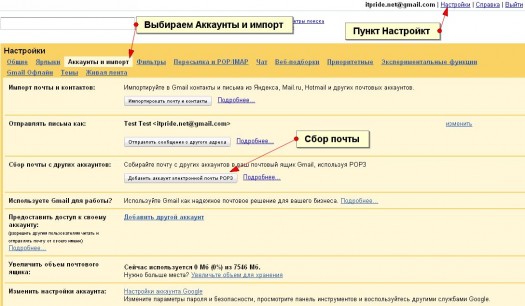
Ko dara pasta savācējs? Tieši tā – tas savāc pastu no citām pastkastēm. Pārbaudīšanai varat pievienot ne vairāk kā 5 citus lodziņus. Lai to izdarītu, atvērtajā logā (pēc pogas noklikšķināšanas) ievadiet tās pastkastes adresi, no kuras mēs vēlamies savākt pastu, un noklikšķiniet uz Tālāk:
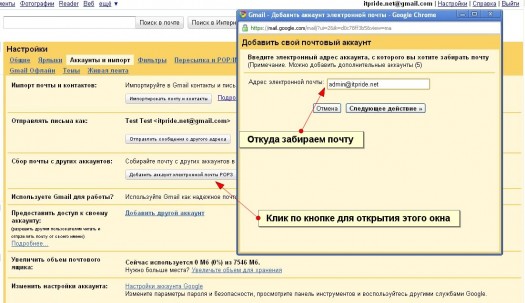
Nākamajā solī jums jānorāda trīs burtu salikšanas parametri - jūsu pieteikšanās vārds, pastkastes parole un ienākošo vēstuļu serveris (Pop serveris). Parasti Gmail automātiski nosaka serveri ienākošajiem e-pasta ziņojumiem, taču, ja nevarat to konfigurēt, šī informācija ir jānoskaidro no sava pasta pakalpojumu sniedzēja.
Standarta POP serveris ir rakstīts šādi: pop3.vietnes_adrese_ar pastu vai pop.vietnes_adrese_ar pastu, un arī dažreiz patīk pasts.vietnes_adrese_ar pastu.
Šeit neliels saraksts ar populāro e-pasta pakalpojumu POP3 serveriem:
- Ukr.net: pop3.ukr.net 110. ports
- Rambler: mail.rambler.ru ports 995 (+ izvēles rūtiņa Vienmēr izmantot SSL)
- Yandex: pop.yandex.ru ports 110
- Mail.ru: pop.mail.ru ports 110
- List.ru: pop.list.ru ports 110
- Meta.ua: pop.meta.ua ports 995 (+atzīmējiet vienumu Vienmēr lietot SSL)
Lietotājvārds parasti tiek rakstīts pilnībā ar @: [aizsargāts ar e-pastu].
Gmail savācēja iestatīšanas piemērs pastkastei vietnē Rambler:
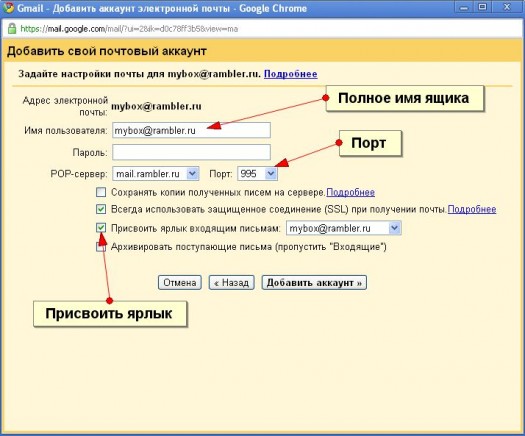
Iepriekš redzamajā ekrānuzņēmumā ir redzams, ka jums ir jāatzīmē izvēles rūtiņa “Piešķirt saīsni…”. Tas nepieciešams, lai neapjuktu ienākošajās vēstulēs.
Tāpat varat pievienot līdz 5 pastkastēm, lai importētu un savāktu vēstules savā jaunajā Gmail pastkastē.
Ja jums ir aptuveni ducis pastkastīšu, tad vislabāk ir pievienot tās, kurām nav savas vēstuļu savākšanas un pasta pārsūtīšanas funkcijas, vai arī šīs funkcijas ir maksas. Šādi pakalpojumi ietver, piemēram, I.ua mail vai Mail.com.
Pasta pārsūtīšana no citām pastkastēm un kārtošana pakalpojumā Gmail
Pieņemsim, ka esat iestatījis pasta savācēju, bet tas joprojām ir pastkastītes, no kuras arī vēlētos saņemt vēstules, kā rīkoties šajā gadījumā? Mēs izmantosim nelielu triku. Parādīsim to, kā piemēru izmantojot Freemail pasta pakalpojumu no Ukr.net.
Mūsu idejas būtība ir šāda: mēs pakalpojumā Gmail iestatām pasta pārsūtīšanu no citas pastkastes uz savējo, un pakalpojumā Gmail mēs šķirojam ienākošos pastu un piešķiram vēstulēm etiķetes, kā to darītu savācējs.
Lai to izdarītu, vietnē Ukr.net ir jāiestata pastkaste un jāapstiprina pārsūtīšana:
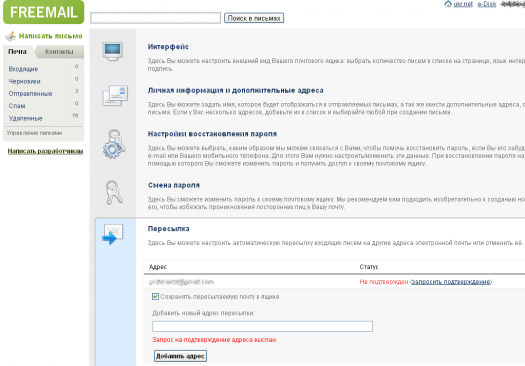
Jums būs jāapstiprina pārsūtīšana no pastkastes (parasti noklikšķinot uz saites) un iestatīt gmail lai tās sakārtotu. Vispirms mēs izveidojam, piemēram, šīs pastkastes saīsni [aizsargāts ar e-pastu]īsceļu sadaļā.
Pēc tam vienumā filtri ir jāizveido filtrs, veicot trīs darbības:
- Laukā Kam ievadiet mūsu Ukr.net pastkastes adresi un noklikšķiniet uz pogas “Tālāk”.
- Otrajā darbībā atzīmējiet izvēles rūtiņu blakus “lietot saīsni” un atlasiet savu [aizsargāts ar e-pastu].
- Ja esat jau saņēmis vēstules no Ukr.net, atzīmējiet lodziņu “piemērot ienākošajiem” un noklikšķiniet uz pogas “Lietot”.
Visas mūsu darbības ir parādītas zemāk esošajā ekrānuzņēmumā:
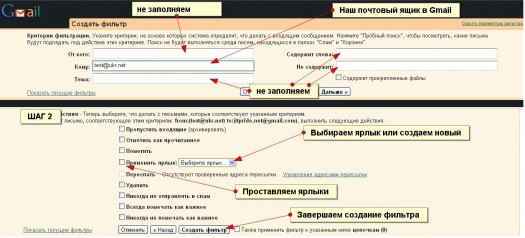
Tādējādi visas vēstules, kas adresētas [aizsargāts ar e-pastu] tiks automātiski atzīmēts un būs viegli atrodams starp visiem.
Šī ienākošo vēstuļu filtrēšanas metode ir piemērojama ne tikai marķēšanai, bet arī vēstuļu šķirošanai ar noteiktu tēmu vai no konkrēta adresāta. Piemēram, jums ir kuponētāja ziņu abonements, bet jūs tās lasāt ļoti reti, tad varat tās nekavējoties arhivēt vai izdzēst miskastē un, ja nepieciešams, lasīt.
Pasta sūtīšana citas Gmail pastkastes vārdā
Visbeidzot, mēs iestatījām pārsūtīšanu no mūsu pastkastēm, iestatījām pasta savācēju un pareizi iestatījām iesūtnes kārtošanu. Tagad jums ir jākonfigurē e-pasta sūtīšana uz Gmail šādi: lai jūs varētu atbildēt uz vēstuli no pastkastītes, uz kuru tā atnākusi.
Tas ir arī viegli izdarāms. Tajā pašā iestatījumu logā “Konti un importēšana” ir opcija “Sūtīt e-pastus kā”. Šajā brīdī ir jānorāda atbilžu noklusējuma pastkaste (parasti Gmail), kā arī tās pastkastītes, no kurām arī plānojat atbildēt.
Lai iespējotu šo funkciju, uz šīm pastkastēm tiks nosūtīts īpašs kods, kas apstiprinās, ka pastkaste ir jūsu. Ja šim sarakstam pievienojat pastkastes, kas ir konfigurētas pārsūtīšanai jums, varat vienkārši gaidīt šo vēstuli savā Gmail kontā :).
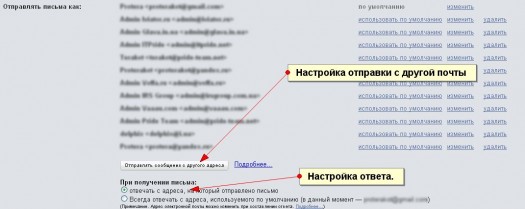
Šādā gadījumā varat lūgt sava uzņēmuma administratoram pārsūtīt no jūsu uzņēmuma pastkastes uz jūsu Gmail un konfigurējiet savu Gmail pastu, lai jūs varētu atbildēt savas darba pastkastes vārdā!
Iestatot šis parametrs E-pasta ziņojumu sūtīšanai ir labāk izmantot Google serverus, taču varat arī iestatīt sūtīšanu, izmantojot savu SMTP serveris, piemēram, lai arhivētu pastu jūsu uzņēmuma serverī.
Šodienai pietiek. Mēs turpināsim publicēt informāciju par tādiem populāriem pakalpojumiem kā Gmail, tāpēc drīzumā lasiet par Gmail sinhronizēšanu ar Outlook, eksperimentālu funkciju iestatīšanu un trikiem darbam ar Gmail.
Jo aktīvāks tu esi internetā (un, ja attīsti biznesu, tad esi ļoti aktīvs 🙂), jo vairāk tev ir e-pasta adrešu. Kā, tādā gadījumā, Vai jūs saņemat visu savu pastu?
- Piesakieties katrā pastkastītē atsevišķi;
- Vai lietojat īpašas programmas — e-pasta klienti, piemēram, Microsoft Outlook Express, The Bat vai Mozilla Thunderbird;
- Pāradresēt visus ziņojumus uz vienu e-pasta adrese un tur jūs apstrādājat;
Ja vēlaties būt efektīvs, tas ir, censties iegūt maksimālu rezultātu ar minimālu pūļu un laika ieguldījumu, tad pirmais variants jums absolūti nav piemērots.
Ja sapņojat būt mobilam, tas ir, nepiesietam vienai konkrētai vietai un datoram, tad otrais variants jums nav piemērots.
E-pasta klients ir programma, kas ir instalēta jūsu datorā un lieliski ievāc pastu no dažādām pastkastēm. Bet jums ir piekļuve pastam tikai no datora, kurā ir instalēta šī programma, un tas ierobežo jūsu pārvietošanās brīvību.
Un visbeidzot, trešā iespēja ir pāradresēt visu pastu uz vienu e-pasts. Priekšrocības ir acīmredzamas:
- ērti saņemt;
- ērti lietojams;
- ērti uzglabāt;
- Ērti meklējiet vajadzīgos ziņojumus;
- piekļuve no jebkuras vietas pasaulē, kur ir internets;
Vienīgais jautājums, kas rodas, ir: "Kā to izdarīt praksē?" Tieši par to būs šis raksts. Es tev parādīšu kā pāradresēt pastu no citām pastkastēm uz Gmail(Tu esi).
Tātad, piesakieties savā Gmail kontā, atlasiet “Iestatījumi” => “Konti un importēšana”.
1. darbība. Importējiet e-pastu un kontaktpersonas.
Ja kādu laiku jau esat izmantojis pastkastes vietnēs Mail.ru, Yandex.ru, jums ir ziņojumu un kontaktpersonu arhīvs, ko vēlaties saglabāt, pārejot uz Gmail (ja nē, izlaidiet 1. darbību un pārejiet tieši uz darbību). 2).
Lai pārsūtītu jau saņemtās vēstules un esošās kontaktpersonas uz Gmail, atlasiet “Importēt pastu un kontaktus”:
Atvērtajā logā ievadiet adresi e-pasts, no kuras vēlaties pārsūtīt, noklikšķiniet "Turpināt":
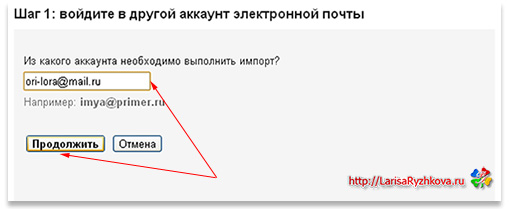
Nākamajā logā ievadiet savu paroli (neuztraucieties, tā ir droša), noklikšķiniet uz "Turpināt":
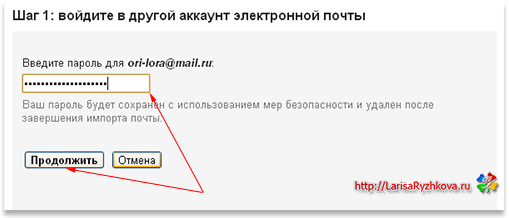
Atlasiet importēšanas opcijas:
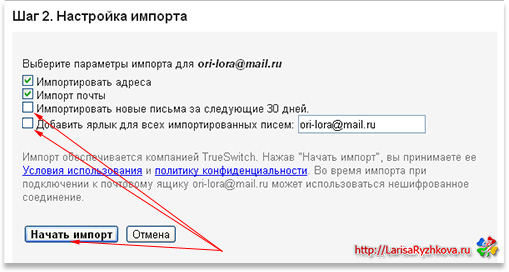
Noņemiet atzīmi no izvēles rūtiņas “Importēt e-pasta ziņojumus nākamajām 30 dienām”, jo mēs to iestatīsim pastāvīga pārsūtīšana nākamajā solī.
Un pēdējā izvēles rūtiņa, ja vēlaties, lai pārsūtītie e-pasta ziņojumi tiktu atzīmēti ar atbilstošu etiķeti, atstājiet izvēles rūtiņu. Šeit arī noņemu izvēles rūtiņu, jo man ir svarīgi, no kā un par kādu tēmu nāca vēstule, nevis par kādu pastkastīti. Noklikšķiniet "Sākt importēšanu".
Atkārtojiet visas importēšanas darbības citām savām e-pasta adresēm:

2. solis. Regulāra vēstuļu savākšana no citiem kontiem
Lai turpmāk visa sarakste tiktu nosūtīta uz jūsu Gmail adresi, izmantojiet sadaļu “Pārbaudīt pastu no citiem kontiem (izmantojot POP3)” => “Pievienojiet savu POP3 e-pasta kontu”:
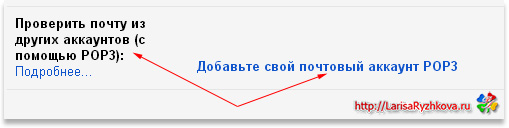
Atvērtajā logā ievadiet tā konta e-pasta adresi, no kura vēlaties regulāri vākt pastu:
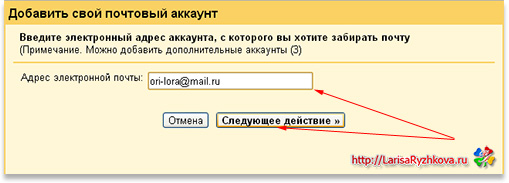
Pievienojiet savu pasta kontu:
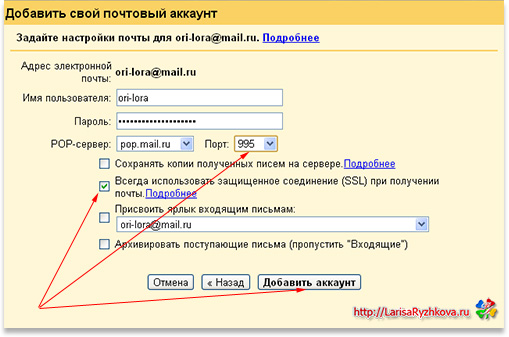
Ja vēlaties, lai e-pasta ziņojumi tiktu pārsūtīti uz Gmail, bet to kopijas paliek vecajā adresē, atzīmējiet izvēles rūtiņu. Bet es neiesaku to darīt, jo jums būs pastāvīgi jāuzrauga šī adrese, lai pastkaste nepārplūst un netiktu bloķēta. Tās ir liekas ķermeņa kustības un galvassāpes, kas efektīgiem cilvēkiem neder :)
Nākamais vienums “Vienmēr izmantot drošu savienojumu (SSL), saņemot pastu”, noteikti atzīmējiet izvēles rūtiņu un atzīmējiet lauku “Ports” - tajā ir jābūt vērtībai 995 (ja tas tā nav, atlasiet vērtību manuāli) .
Lūdzu, aizpildiet atlikušos punktus pēc saviem ieskatiem. Noklikšķiniet "Pievienot kontu."
Atkārtojiet 2. darbību visām savām e-pasta adresēm.
3. darbība. Izmantojiet Gmail, lai sūtītu e-pastus arī no citām adresēm
Rakstiet vēstules no jebkuras savas adreses tieši uz Gmail!
Sadaļā atlasiet, no kuras adreses vēlaties sūtīt ziņas - atbildiet no adreses, uz kuru tika nosūtīta vēstule, vai vienmēr atbildiet no noklusējuma adreses:
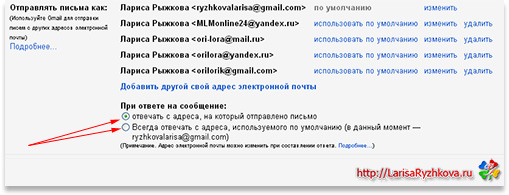
Gatavs! Tagad viss pasts pie jums nonāks vienā e-pasta kastītē, un jūs ietaupīsiet milzīgu laiku un pūles, ko varēsiet ieguldīt sava biznesa attīstībā.
P.S. Ja jums ir kādi jautājumi vai grūtības, rakstiet komentāros, es noteikti jums atbildēšu.
Pakalpojumā Gmail varat saņemt ziņas no vairākiem pasta konti. Izvēlieties vienu no iespējām:
- Importēt visus ziņojumus(veco un jauno). Izmantojiet šo metodi, ja plānojat arī turpmāk saņemt e-pasta ziņojumus uz citu adresi (tostarp uz savu Gmail adresi). Var būt neliela aizkave starp e-pasta ziņojumu nonākšanu citā iesūtnē un importēšanu pakalpojumā Gmail.
- Saņemiet tikai vecās ziņas. Piemērots tiem, kuri nesen ir pārgājuši uz Gmail.
- Pārsūtīt tikai jaunas ziņas. Atlasiet šo opciju, ja vēlaties uzreiz saņemt jaunas ziņas no citas iesūtnes.
Importēt visus ziņojumus
Varat importēt visus vecos un jaunos e-pasta ziņojumus no cita konta.
Piezīme. No cita konta var pārsūtīt tikai e-pastus. Mapes un saīsnes nevar importēt.
1. darbība: mainiet ārējā konta iestatījumus
Yahoo, Outlook vai cits pakalpojums
Pārliecinieties, vai jūsu e-pasta pakalpojumam ir POP piekļuve. Pēc tam mainiet iestatījumus pakalpojumā Gmail.
Vēl viens Gmail konts
2. darbība. Mainiet savus Gmail iestatījumus
Kļūda: "Serveris ir liedzis piekļuvi POP3"
- Ja izmantojat divpakāpju verifikāciju, ievadiet lietojumprogrammas paroli.
- Ja izmantojat pakalpojumu Gmail uzņēmumā vai skolā, laukā "POP serveris" ievadiet mail.domain.com un atlasiet portu 110.
- Ja jūs lietojat Google ziņas MX uzņēmuma vai skolas kontā laukā "POP serveris" ievadiet pop.gmail.com un atlasiet portu 995.
- Ja nevarat pierakstīties, mēģiniet iespējot piekļuvi neuzticamām lietojumprogrammām. Jums var būt nepieciešams arī atspējot kodu vai vārdu aizsardzību.
ar šiem padomiem.
Citas kļūdas
Ja rodas citas kļūdas, noklikšķiniet uz Rādīt informāciju par kļūdu un rīkojieties šādi:
- Ja POP ir atspējots, iespējojiet to tā konta iestatījumos, no kura importējat burtus.
- Ja POP nav pieejams Visticamāk, jūsu e-pasta pakalpojums neatbalsta piekļuvi, izmantojot šo protokolu. Šādā gadījumā varat importēt vecos ziņojumus un iespējot jaunu ziņojumu automātisku pārsūtīšanu.
Ja jums ir problēmas ar pasta ienešanu, izmēģiniet šos padomus.
Saņemiet tikai vecās ziņas
Ja nesen pārgājāt uz Gmail, pārvietojiet vecos e-pasta ziņojumus no iepriekš izmantotās pastkastes.
Mēs pārsūtīsim e-pasta ziņojumus no jūsu vecā konta uz jūsu kontu jauna adrese Gmail uz 30 dienām, lai jūs varētu pakāpeniski informēt kontaktpersonas par adreses maiņu.
Kā atspējot pasta importēšanu
Pārsūtīt tikai jaunas ziņas
No citas Gmail adreses. Iestatiet automātisko pārsūtīšanu.
No Yahoo, Outlook vai cita pakalpojuma. Tiešsaistē atrodiet norādījumus par automātiskās pāradresācijas iestatīšanu.
Pakalpojumā Gmail varat saņemt e-pasta ziņojumus no vairākiem e-pasta kontiem. Izvēlieties vienu no iespējām:
- Importēt visus ziņojumus(veco un jauno). Izmantojiet šo metodi, ja plānojat arī turpmāk saņemt e-pasta ziņojumus uz citu adresi (tostarp uz savu Gmail adresi). Var būt neliela aizkave starp e-pasta ziņojumu nonākšanu citā iesūtnē un importēšanu pakalpojumā Gmail.
- Saņemiet tikai vecās ziņas. Piemērots tiem, kuri nesen ir pārgājuši uz Gmail.
- Pārsūtīt tikai jaunas ziņas. Atlasiet šo opciju, ja vēlaties uzreiz saņemt jaunas ziņas no citas iesūtnes.
Importēt visus ziņojumus
Varat importēt visus vecos un jaunos e-pasta ziņojumus no cita konta.
Piezīme. No cita konta var pārsūtīt tikai e-pastus. Mapes un saīsnes nevar importēt.
1. darbība: mainiet ārējā konta iestatījumus
Yahoo, Outlook vai cits pakalpojums
Pārliecinieties, vai jūsu e-pasta pakalpojumam ir POP piekļuve. Tad mainīt iestatījumus pakalpojumā Gmail.
Vēl viens Gmail konts
2. darbība. Mainiet savus Gmail iestatījumus
Kļūda: "Serveris ir liedzis piekļuvi POP3"
- Ja izmantojat divpakāpju verifikāciju, ievadiet lietojumprogrammas parole.
- Ja izmantojat pakalpojumu Gmail uzņēmumā vai skolā, laukā "POP serveris" ievadiet mail.domain.com un atlasiet portu 110.
- Ja izmantojat Google MX ierakstus uzņēmuma vai skolas kontā laukā "POP serveris" ievadiet pop.gmail.com un atlasiet portu 995.
- Ja nevarat pierakstīties, mēģiniet iespējot piekļuvi neuzticamām lietojumprogrammām. Jums var būt nepieciešams arī atspējot kodu vai vārdu aizsardzību.
Citas kļūdas
Ja rodas citas kļūdas, noklikšķiniet uz Rādīt informāciju par kļūdu un rīkojieties šādi:
- Ja POP ir atspējots, iespējojiet to tā konta iestatījumos, no kura importējat burtus.
- Ja POP nav pieejams Visticamāk, jūsu e-pasta pakalpojums neatbalsta piekļuvi, izmantojot šo protokolu. Šajā gadījumā jūs varat importēt vecos e-pastus Un iespējot automātisko pārsūtīšanu jaunas ziņas.
Ja jums ir problēmas ar Mail Collector, izmantojiet ar šiem padomiem.
Saņemiet tikai vecās ziņas
Ja nesen pārgājāt uz Gmail, pārvietojiet vecos e-pasta ziņojumus no iepriekš izmantotās pastkastes.
Mēs pārsūtīsim e-pasta ziņojumus no jūsu vecā konta uz jauno Gmail adresi 30 dienu laikā, lai jūs varētu pakāpeniski informēt savas kontaktpersonas par adreses maiņu.
Kā atspējot pasta importēšanu
Pārsūtīt tikai jaunas ziņas
No citas Gmail adreses. Iestatīt automātiska pārsūtīšana.
No Yahoo, Outlook vai cita pakalpojuma. Tiešsaistē atrodiet norādījumus par automātiskās pāradresācijas iestatīšanu.
